
Blender着色节点应用
作者: Jimmy Wong
前言
初次接触 Blender 材质节点时,不少人会被其复杂的节点网络和繁多的参数设置搞得晕头转向,仿佛面对一团乱麻不知从何下手。这种困惑源于材质节点系统本身的专业性和灵活性,它就像一个充满无限可能的创作实验室,每个节点都像是具有独特功能的零件,需要我们去理解和组合。 为帮助新手突破这一学习瓶颈,本文将系统解读 Blender 材质节点的使用。首先会从材质节点的分类入手,详细讲解每个分类下不同节点的功能与特性,让读者对材质节点有清晰的认知框架。接着深入剖析节点的属性参数,这些参数如同控制材质表现的开关,掌握它们就能精准调整材质的各种效果。 不仅如此,文中还会通过丰富的实例,直观展现节点的具体使用方法以及不同节点之间的相互链接技巧。从基础的材质创建到复杂的效果实现,逐步引导读者理解节点网络的构建逻辑,让看似复杂的材质节点系统变得有条理、可操作。通过理论与实践结合的方式,助力读者快速掌握 Blender 材质节点的使用,开启三维材质创作的大门。
须知
本文专注于 Blender 材质节点的深度剖析,属于进阶学习范畴。对于尚未熟悉 Blender 软件安装流程、基础界面操作,以及基础建模、视图操作等功能的读者,强烈建议先阅读《Blender 使用教程》,夯实基础。只有熟练掌握 Blender 的基础操作,才能更好地理解和驾驭本文中关于材质节点的专业内容,避免因基础薄弱导致学习过程中出现理解障碍。 文章将围绕材质节点展开系统且全面的讲解,各章节内容规划清晰、循序渐进。 在
第一章 “节点的讲解” 中,我们将从材质节点的基础概念出发,详细介绍不同类型节点的核心作用。无论是负责定义材质外观的着色节点,还是用于处理数据的数学节点,都会逐一拆解。同时,深入探讨节点的属性面板与参数设置,包括颜色、数值、纹理等关键参数,解析这些参数如何影响材质的最终呈现效果。此外,还会介绍一些节点的隐藏功能与高级属性,帮助读者拓展对节点的认知边界。
第二章 “节点之间的联系”,则会将重点放在节点网络的构建逻辑上。通过讲解输入与输出端口的连接规则,分析不同类型节点相互配合的原理,让读者理解如何通过节点间的关联实现复杂的材质效果。我们会探讨如何合理规划节点布局,避免混乱的连线;学习如何利用组节点简化复杂网络,提升工作效率;还会分享一些优化节点连接的实用技巧,帮助读者构建清晰、高效的节点体系。
第三章 “节点的使用范例”,将结合实际创作需求,展示丰富多样的应用案例。从模拟真实世界的金属、玻璃、木材材质,到充满创意的科幻材质、艺术化纹理效果,每个范例都会详细拆解节点的选择、参数调整与连接过程。通过这些案例,读者不仅能学习到特定效果的实现方法,更能掌握举一反三的能力,将所学技巧应用到自己的项目创作中。 跟随文章的脉络,逐步深入学习,相信你能够逐步掌握 Blender 材质节点的精髓,在三维材质创作领域解锁新的境界,创作出更加精彩、逼真的作品。 上述内容从学习准备、章节细化等方面进行了完善。若你觉得某些部分还需调整,或是想增加新的内容,随时和我沟通。
第一章 节点
什么是节点
在 Blender 中,节点是构建三维视觉效果的核心组件,它以图形化的方式直观呈现数据处理和效果生成的流程,就像搭建积木一样,通过不同节点的组合与连接,创造出丰富多样的材质、纹理、灯光等效果。包含定义材质外观的着色节点,比如漫反射着色节点、光泽着色节点,通过它们可以让物体呈现出不同的表面反射特性;用于处理数据的数学节点,能对颜色、数值等数据进行计算和调整;还有生成或修改纹理的纹理节点,像噪波纹理节点、voronoi 纹理节点,能创造出复杂多变的纹理图案 。 每个节点都拥有输入和输出端口,通过将不同节点的端口相互连接,数据便能按照设定的逻辑流动,从而实现对材质效果的精准控制。在后续内容中,我们还会深入探讨节点的属性面板与参数设置,这些参数如同控制材质表现的 “开关”,影响着材质的最终呈现效果。掌握节点的使用,是在 Blender 中实现逼真材质和精彩视觉效果的关键。
以下是一个较为形象的节点关系:

第一节 节点的分类
1. 输入输出节点:
作为节点网络与外部的沟通桥梁,输入节点用于接入外部数据,如颜色、纹理图像、几何信息等;输出节点则负责输出最终的结果,如材质输出节点将处理好的材质信息传递给渲染器,实现物体的渲染显示。
 图 1.1-1
图 1.1-1
 图 1.1-2
图 1.1-2
2. 颜色节点:
主要用于处理颜色数据,如RGB、HSV、HSL、CMYK等。通过颜色节点,可以进行颜色转换、混合、运算等操作,从而实现更丰富的材质效果。
 图 1.1-3
图 1.1-3
3. 转换器节点/数学节点:
主要用于对数据进行数学计算和逻辑处理。通过加、减、乘、除等运算节点,以及比较、逻辑判断等节点,可以对颜色、数值等数据进行调整和控制,进而影响材质的最终效果。比如,利用数学节点调整纹理的缩放比例,或者通过逻辑判断控制材质的显示状态。
 图 1.1-4
图 1.1-4
4. 着色节点:
这是塑造材质外观的核心节点。漫反射着色节点能让物体表面呈现出均匀的反射效果,模拟出布料、墙壁等不光滑物体的质感;光泽着色节点则用于创建具有镜面反射特性的表面,如金属、玻璃等。通过调整这些节点的参数,如粗糙度、颜色、强度等,可以实现对材质反射特性的精准控制,从而模拟出真实世界中各类物体的表面效果。
 图 1.1-5
图 1.1-5
5. 纹理节点:
负责生成和修改纹理图案。噪波纹理节点能创造出类似大理石、木纹等自然纹理的随机噪波图案;voronoi 纹理节点可生成具有规律性的细胞状图案,常用于制作科幻风格的材质或图案化纹理。除了生成纹理,纹理节点还能对已有的纹理进行扭曲、变形、混合等操作,进一步丰富纹理的变化。
 图 1.1-6
图 1.1-6
6. 矢量节点:
专注于处理位置、方向等矢量数据。例如,矢量运算节点可以对矢量进行加、减、乘等数学运算,用于调整物体的位置、旋转角度或缩放比例;映射节点则能将纹理坐标映射到不同的空间,实现纹理在物体表面的特殊排列和变形效果。
 图 1.1-7
图 1.1-7
第二节 输入输出节点
输入节点
- 环境光蔽(AO)
- 属性
- 倒角
- 摄像机数据
- 颜色属性
- 曲线信息
- 菲涅尔
- 几何数据
- 层权重
- 光程
- 物体信息
- 粒子信息
- 点信息
- RGB
- 切向(正切)
- 纹理坐标
- Uv 贴图
- 值
- 体积信息
- 线框
输出节点
第二节 颜色节点
第三节 转换器节点
第四节 着色节点
第二章 节点为之间的关联
第三章 范例
Shader Eidter / 着色器
一 World / 环境贴图
图片灯光 背景天空
当需要开启背景天空时需要关闭性能的透明,在世界里添加天空贴图,一般要到.hdr的高清环境贴图,以图片的作为环境光,如果不需要贴图作为背景,需要设置为透明

现实 白天
Sky Texture / 天空贴图
他这里只是加了个Sky Texture天空贴图,需要调节参数有,太阳大小,角度, 高度,这些通过有太阳参数,一般根据比例我来调中,还需调整一个大气 dust/灰尘 Ozone/臭氧,这些参数都会影响透明性的。以及整体的氛围

Blender Sky Texture 类型说明
1. Nishita(推荐,适合逼真天空)
特点:基于物理模型,能模拟大气散射和真实的日照效果。
主要参数:
-
Sun Disc
是否显示太阳光盘。- ✅ 开启:太阳作为光盘可见
- ❌ 关闭:只有天空光照,无可见太阳
- ⚠️ 注意:如果关闭了太阳,则必须设置 Sun Intensity 为 0,否则会出现错误。
- 参考真实时间对应的太阳角度调整,比如正午大约60°–90°,日出日落0°–15°。
-
Sun Size
控制太阳的视觉大小(角直径),影响边缘柔和程度。- 值越大:太阳模糊柔和
- 值越小:太阳锐利清晰
-
Turbidity(大气浑浊度)
控制空气中悬浮颗粒浓度。- 越高:天空偏昏暗偏黄橙(尘埃多)
- 越低:晴朗干净偏蓝(空气清新)
-
Ground Albedo(地面反照率)
控制地面对天空的光反射程度,影响地面亮度与颜色反射。 -
Sun Elevation(太阳高度角)
控制太阳在天空中的垂直角度。- 越高:中午位置,天顶亮蓝
- 越低:早晨/傍晚,天边橙红
-
Sun Rotation(太阳旋转)
控制太阳在地平线上的旋转角度,用于调整阴影方向。
大气参数(Atmospheric Parameters)
-
Air(空气分子)
控制瑞利散射(Rayleigh Scattering)强度。就是空气分子越多,越密集,散射就会越强,就会越亮?- 高 → 天空更蓝更亮
- 低 → 天空偏灰、对比度弱
- 建议值:
0.5 ~ 2.0,标准为1.0,数值越大,越强,越亮
-
Dust(尘埃)
控制米氏散射(Mie Scattering),影响黄昏/夕阳色调。- 高 → 昏黄/橙红增强,天更浑浊
- 低 → 天空清澈
- 建议值:
1.0 ~ 3.0,高于5.0效果很“污染”
-
Ozone(臭氧)
调整臭氧对紫外吸收后的色偏。- 高 → 偏蓝紫
- 低 → 偏青绿
- 建议值:
0.35 ~ 0.6
- Hosek / Wilkie
- 另一种基于物理的天空模型,表现略有不同于 Nishita。
- 适合晴朗天气场景。
- 参数包括:
Sun ElevationTurbidityGround Albedo
- ⚠️ 不支持
Sun Disc(太阳盘不可见)。
- Preetham
- 早期天空模型,真实感与灵活性不如前两者。
- 参数支持:
Sun ElevationTurbidity
- 更适合低资源场景或较简单光照模拟。
- Standard / Simple(标准 / 简单)
- 非物理模型,仅用于背景渐变。
- 无散射模拟,不适合真实渲染。
- 推荐用于卡通、简化、非写实渲染场景。

现实 夜晚
这里使用了两个沃罗诺伊纹理voronoi texture
voronoi texture / 沃罗诺伊纹理
Voronoi纹理是一种基于Voronoi图的生成艺术或程序化纹理。Voronoi图,也被称为Voronoi镶嵌或Dirichlet分割,是由俄国数学家Georgy Voronoy创立的一种几何图形分割方法。在计算机图形学中,Voronoi纹理通常用于创建各种自然和人工现象的模拟效果,如细胞结构、龟裂的土地表面、宝石光泽等。
Voronoi纹理的主要特点: 点分布:首先,在空间中随机放置一些点(称为“种子”或“站点”)。这些点的位置可以是完全随机的,也可以根据某种模式进行分布。 最近邻划分:然后,将整个空间划分为多个区域,每个区域内的所有点到某个特定种子的距离都比到任何其他种子的距离要近。这样就形成了一个由多边形组成的图案,其中每个多边形包含一个种子点,并且该多边形内的任意一点距离这个种子点比距离其它任何种子点更近。 应用广泛:在计算机图形学、游戏开发以及电影特效制作中,Voronoi纹理被用来生成各种视觉效果。例如,它可以用来模拟石头、瓷砖、水中的气泡、生物细胞组织等。 可调节参数:通过改变种子点的数量、分布方式以及计算距离的方法,可以产生极其多样化的纹理效果。此外,还可以调整颜色、添加噪声等来进一步丰富纹理的表现力。 在实际应用中,使用像Blender这样的3D建模软件,或者通过编程语言如Python结合相应的库(如PIL、OpenCV等),都可以实现Voronoi纹理的生成与定制。这些工具提供了灵活的方式以适应不同的设计需求。

光线调节

二 Object / 对象贴图
2.1 Texture / 贴图 / 纹理
2.1.1 Brick Texture / 砖体贴图
贴图坐标我使用的是 Texture Coordinates / Camera 如果选择的是UV就得需要去展UV,无疑展UV的效果是最好的, Camera 是根据相机的朝向来确定坐标的,也是最便捷的 ,但是Camera的坐标是相对的,所以如果要使用Camera坐标,那么必须保证相机的朝向是固定的,否则就会产生 unexpected behavior / 不可预测错误 不可预期的举动行为
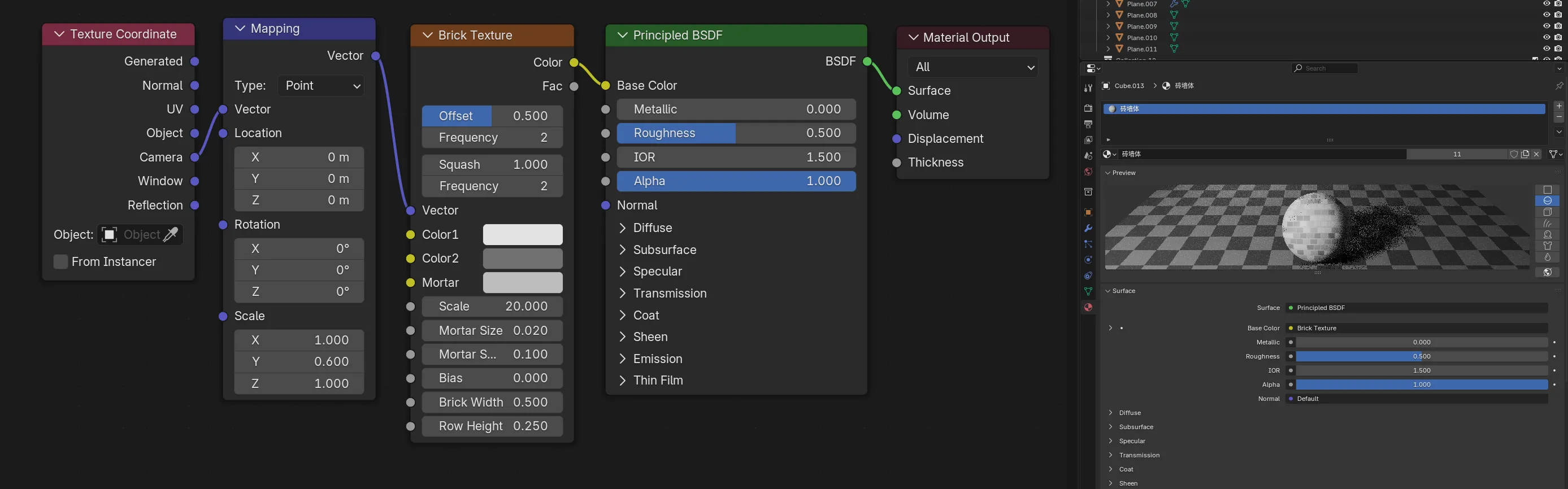
Brick Texture 属性
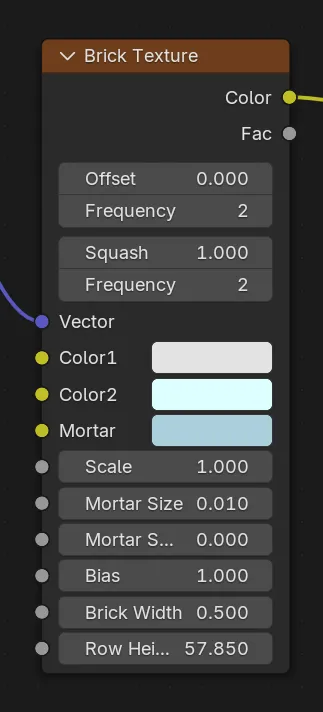
-
- Vector
在 Blender 节点系统中,一个 Vector 类型的值 是一个包含 三个浮点数(x, y, z) 的数据结构,这个是用来挂 Mapping 节点的输入。
-
- Coordinates(坐标输入)
控制纹理映射的空间坐标。
可以连接其他节点(如 Texture Coordinate 或 Mapping 节点)来控制砖块的位置和方向。
-
- Offset(偏移)
类型:浮点值,默认为 0.5。
控制每一层砖块之间的水平偏移量(即错位效果),模拟真实砌砖中的交错排列。
常见值范围:0.0 到 1.0:
0.0:砖块垂直对齐(无错位)
0.5:标准的“半砖错位”样式(常见于实际墙体)
-
- Offset Frequency(偏移频率)
类型:整数,默认为 2。 控制多少层砖块出现一次偏移。例如: 2:每隔一层砖块偏移一次(标准做法) 3:每三层砖块偏移一次
-
- Squash(压缩比例)
类型:浮点值,默认为 1.0。 控制砖块被“压扁”的程度,模拟不同高度或厚度的砖块。
-
- Squash Frequency(压缩频率)
类型:整数,默认为 2。 控制多少层砖块会出现一次“压缩”变化,增加砖块的多样性。
-
- Color1 / Color2 / Mortar(颜色1 / 颜色2 / 灰缝颜色)
Color1:主砖块的颜色(默认是浅灰色) Color2:第二砖块颜色(可用来制造砖块之间的变化) Mortar:灰缝(砖块之间的缝隙)的颜色(通常是深灰色)
-
- Scale(缩放)
控制整个砖块纹理的大小缩放比例。 值越大,砖块越小;值越小,砖块越大。
-
- Mortar Size(灰缝宽度)
控制砖块之间灰缝的粗细(单位为 Blender 单位)。 值越大,砖缝越宽,砖块显得更小。
-
- Bias(偏差)
类型:浮点值,默认为 0.0。 控制砖块和灰缝之间的过渡阈值。可以微调哪些区域被视为砖块,哪些被视为灰缝。
-
- Brick Width / Height(砖块宽度 / 高度)
Brick Width:单个砖块的宽度(横向尺寸) Brick Height:单个砖块的高度(纵向尺寸) 这些参数决定了砖块的基本尺寸和形状,可以根据现实世界的比例进行调整,比如标准砖块约为 0.2m x 0.1m。
-
- 输出端口(Outputs): Fac(因子):输出一个灰度值,表示当前采样点属于砖块还是灰缝,可用于混合材质。 Color(颜色):输出完整的砖块纹理颜色(包括砖块和灰缝)


2.2 Sahder / 着色器
2.2.1 Volume Scatter 体积散射 / 雾
“Volume Scatter”(体积散射)是指一种着色器节点,它模拟光线通过体积介质(如雾、烟雾或水等)时发生的散射现象。这种效果可以用来创建逼真的环境效果,比如雾气、烟雾或者丁达尔效应(当光透过空气中的颗粒时可以看到的光线路径)。体积散射节点通常与“Principled Volume”节点一起使用来创造更加复杂的体积材质。
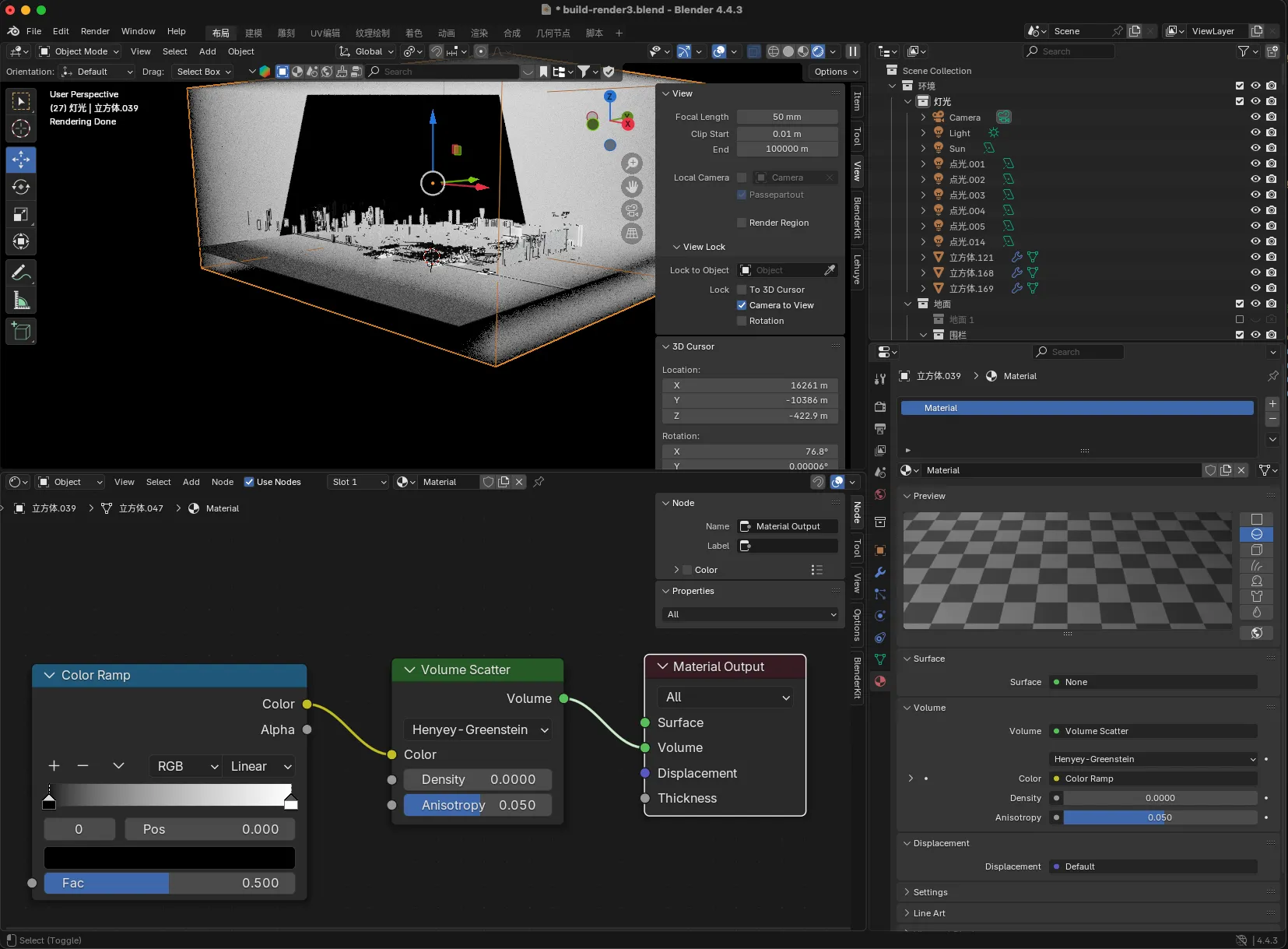
“Henyey-Greenstein anisotropy” 是一个物理模型,用于描述散射过程中散射光的方向性分布。在体积散射的上下文中,“anisotropy”(各向异性)参数控制着散射的方向性:正值会使光线更多地沿着原始入射方向散射,而负值则会使光线倾向于反向散射。当这个值为0时,散射是各向同性的,意味着光线均匀地朝所有方向散射。
“Density”(密度)参数则决定了体积散射介质的浓度。密度越高,光线就越容易被散射和吸收,从而影响光穿透体积的距离以及散射光的强度。在Blender中调整这个参数可以控制雾气或烟雾的浓密程度。
“Anisotropy” 控制体积光散射是偏向光的方向(正值),还是向相反方向(负值)。它是实现**逼真体积光效果(如雾、烟、阳光穿透云)**的关键参数 在天空或体积中怎么影响效果: • Anisotropy = 0.0 → 雾气均匀分布,环境散射自然柔和。 • Anisotropy > 0.0 → 阳光看起来更强、更集中,有类似“上帝光”的感觉。 • Anisotropy < 0.0 → 雾气或烟尘向后反射光,可能让背景亮一些。
2.2.2 Glass BSDF / 折射反射着色器
玻璃材质,根湖水还是比较接入的,但是不同的是透光度,一般可以调整IOR参数
IOR 参数的作用
在渲染器中,IOR 主要影响两个方面:
- 反射(Reflection):当光从低密度介质(如空气)进入高密度介质(如水或玻璃)时,部分光线会在交界面被反射回去。IOR值越高,反射效果越明显。
- 折射(Refraction):另一部分光线会进入第二种介质,并发生方向改变,这种现象称为折射。IOR决定了折射的角度——不同的材料具有不同的折射率,因此光线通过它们时弯曲的程度也不同。
常见物质的 IOR 值
| 材料 | IOR 值 |
|---|---|
| 空气 | 大约 1.0003 |
| 水 | 大约 1.33 |
| 玻璃 | 通常 1.4 到 1.6 之间 |
| 钻石 | 大约 2.4 |
不同材质的推荐着色器
| 类型 | 推荐着色器 | 是否需要 Glass BSDF |
|---|---|---|
| 玻璃、水晶、冰块 | ✅ Glass BSDF | ✅ 是 |
| 平静湖水(清澈) | ✅ Glass BSDF 或 Mix(Glossy + Transparent) | ✅ 可选 |
| 浑浊湖水、海洋 | ❌ Glass BSDF(不合适),改用 Principled + Volume | ❌ 否 |
| 镜子 | ❌ Glass BSDF,推荐 Glossy BSDF | ❌ 否 |


2.2.3 Transparent BSDF / 透明着色器
实战
- 贴图
一般贴图需要使用到 【Texture Coordinate】节点这个节点主要是贴图是使用什么形式的,UV还是相机,还是窗体,对象等。而【Mapping】节点就是排列贴图的形式方向中,这两个节点相配合,位 【Texture】之上,

评论